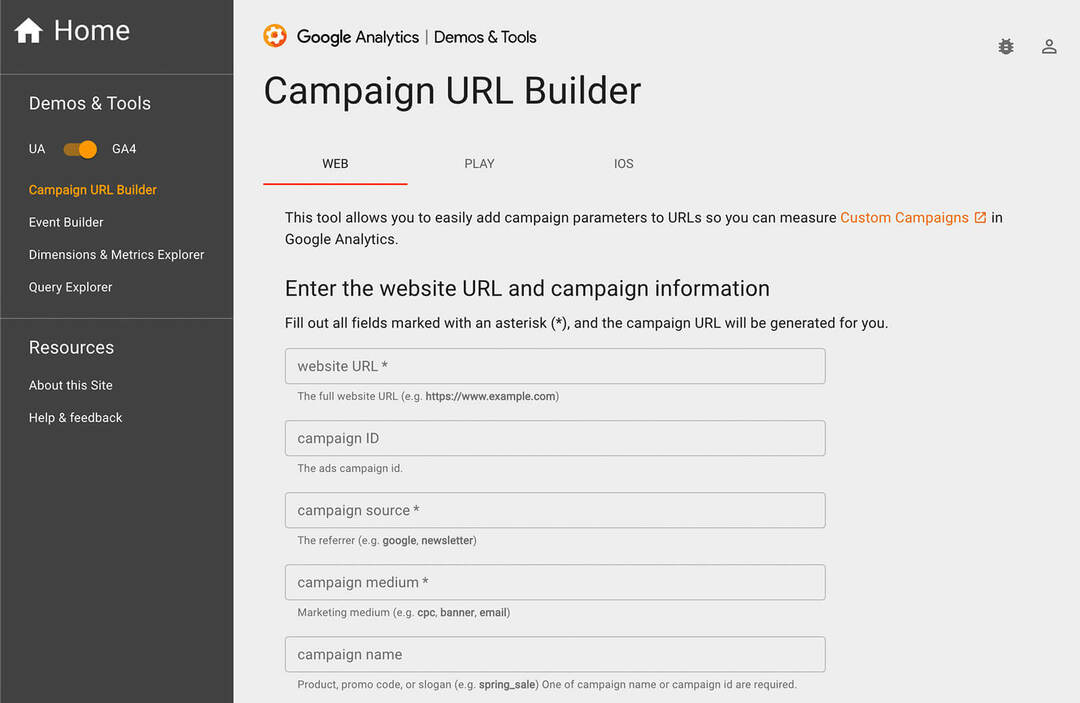Afbeeldingen kopiëren tussen bestanden en foto's op de iPhone
Ipad Appel Iphone Held / / September 21, 2023

Gepubliceerd

Wilt u afbeeldingen kopiëren tussen de app Bestanden en Foto's op uw iPhone of iPad? Het proces is snel en gemakkelijk te volgen. In deze handleiding wordt uitgelegd hoe.
Wanneer je afbeeldingen downloaden op uw iPhone naar de Bestanden-app, wilt u ze misschien naar de Foto's-app kopiëren (of omgekeerd). U kunt foto's of video's kopiëren tussen de apps Bestanden en Foto's op een iPhone of iPad.
De meeste gedownloade bestanden op uw apparaat gaan naar de map Downloads in het Bestanden-app. Misschien wilt u echter mediabestanden toevoegen aan uw Foto's-bibliotheek. Als u afbeeldingen rechtstreeks van internet naar Foto's downloadt, wilt u ze wellicht in de app Bestanden opslaan.
Volg deze stappen om afbeeldingen te kopiëren tussen de apps Bestanden en Foto's op uw iPhone.
Hoe afbeeldingen van bestanden naar foto's op de iPhone te kopiëren
Het kopiëren van afbeeldingen of video's uit een map in de Bestanden-app is een eenvoudig proces. Nadat de items zijn gekopieerd, kunt u ze van de bronlocatie verwijderen om ruimte te besparen of meerdere kopieën te bewaren.
Afbeeldingen kopiëren van bestanden naar foto's op uw iPhone:
- Open de Bestanden-app op uw iPhone of iPad.
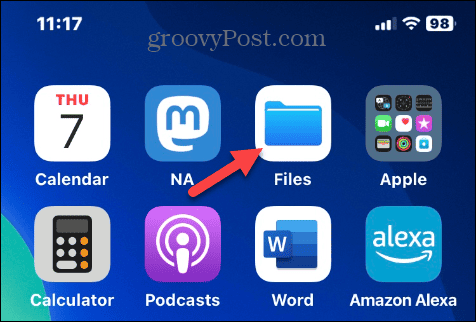
- Tik op de map die de afbeelding bevat die u wilt verplaatsen.
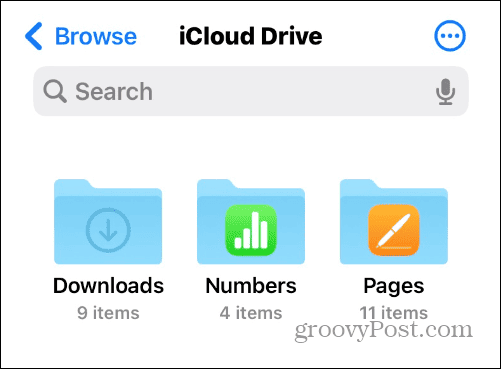
- Als u één afbeelding gaat verplaatsen, selecteert u deze om deze in een gedetailleerde weergave weer te geven.
- Om meerdere bestanden te selecteren, klikt u op de drie-punt menuknop en tik op Selecteer uit het menu.

- Controleer elke afbeelding of video die u wilt verplaatsen.
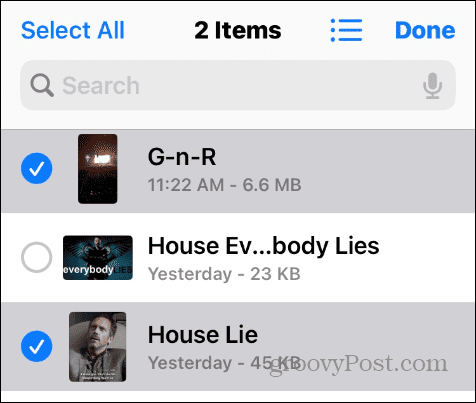
- Of u nu één of meerdere items kiest, tik op de Deel knop onderaan het scherm.
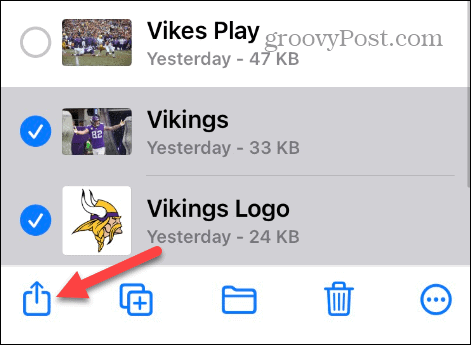
- Druk op Afbeelding opslaan optie uit het menu. Houd er rekening mee dat als het een video is, deze wordt weergegeven als Video opslaan, terwijl meerdere bestanden worden weergegeven als Bewaar X-artikelen.
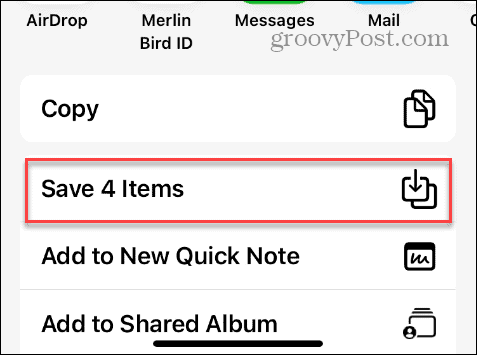
- Als je klaar bent, open je het Foto's-app, en je vindt de afbeeldingen of video's die je hebt opgeslagen in de Recent sectie.
Hoe u afbeeldingen of video's van foto's naar bestanden kopieert
Soms wilt u misschien een kopie van uw foto's of video's maken en deze in de map bewaren Bestanden-app.
Mediabestanden kopiëren van Foto's naar bestanden op uw iPhone:
- Open de Foto's-app op uw iPhone of iPad.
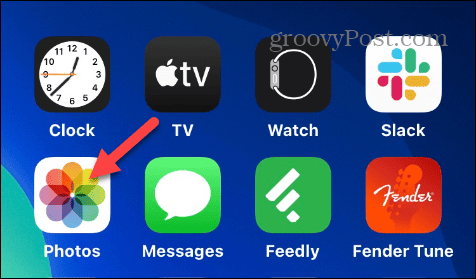
- Tik op de foto die u naar Bestanden wilt kopiëren, of tik op de Selecteer knop en controleer meerdere afbeeldingen of video's.
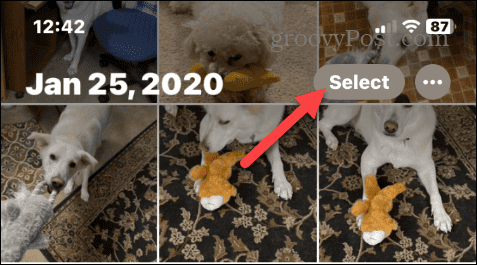
- Nadat u de bestanden hebt geselecteerd die u wilt verplaatsen, tikt u op de Deel knop onderaan het scherm.
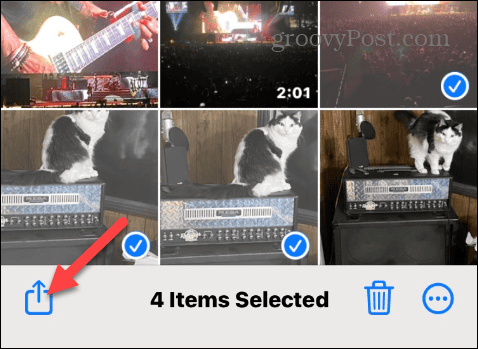
- Selecteer de Opslaan in bestanden optie in het menu dat verschijnt.

- Kies de map waarnaar u de bestanden wilt kopiëren of maak indien nodig een nieuwe map.
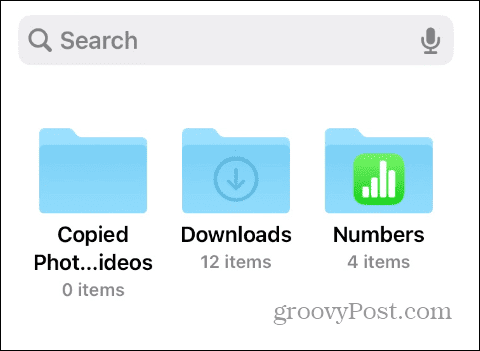
- Optioneel kunt u tikken Labels om een tag aan de items toe te voegen voor eenvoudiger beheer.

- Selecteer het type tag dat u wilt gebruiken (u kunt uw eigen tag maken) en tik op Klaar.
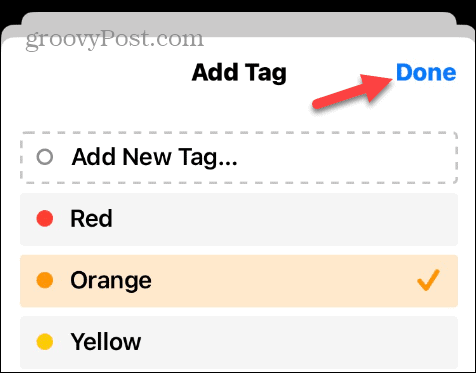
- Druk op Redden knop bovenaan het scherm om de bestanden te kopiëren naar de map waarin u ze wilt plaatsen.
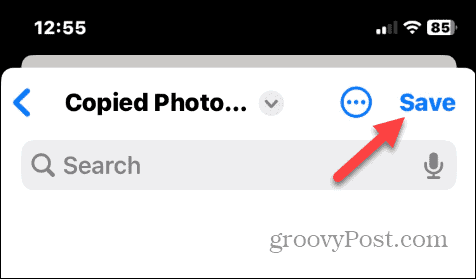
- Open de Bestanden-app naar de geselecteerde map en de gekopieerde afbeeldingen of video's verschijnen – inclusief tags als u ze toevoegt.
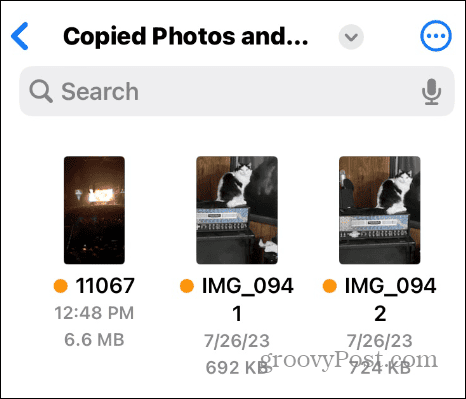
Hoe u foto's naar bestanden op een iPhone kunt kopiëren en plakken
Het is ook vermeldenswaard dat u ook afbeeldingen van Foto's naar de Bestanden-app kunt kopiëren en plakken.
Kopiëren en plakken van foto's naar bestanden op uw iPhone:
- Druk lang op een afbeelding en selecteer Kopiëren vanuit het contextmenu.
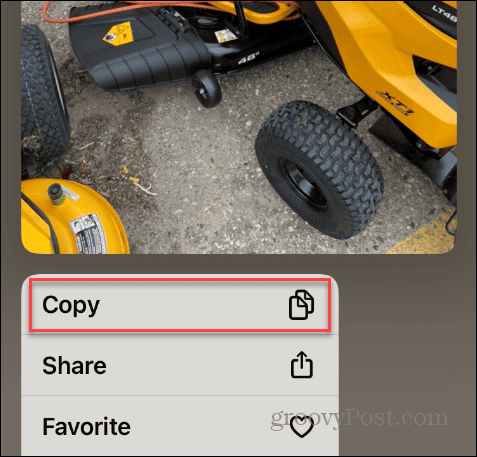
- Open de Bestanden-app, druk op een leeg gebied in de gewenste map en selecteer Plakken uit het menu dat verschijnt.
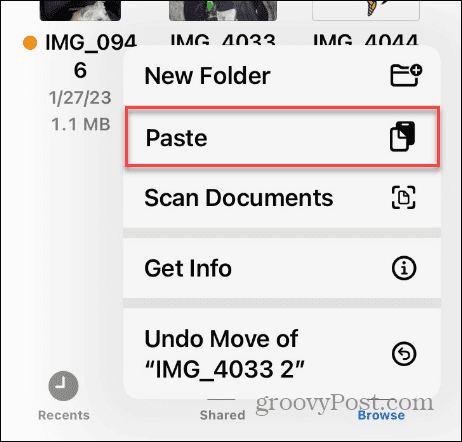
- U kunt de kopieer-en-plakmethode ook gebruiken voor meerdere afbeeldingen. Druk gewoon op de Selecteer en kies de afbeeldingen die u wilt kopiëren. Het aantal foto's dat u hebt geselecteerd, verschijnt naast de foto's.
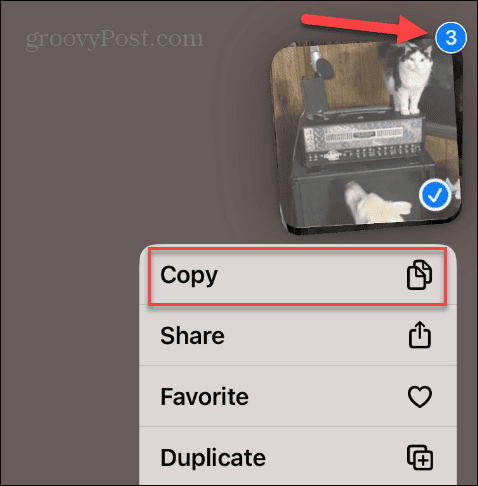
- Plak de afbeeldingen in een map in de Bestanden-app.

Afbeeldingen en video's op uw iPhone beheren
Als u afbeeldingen of video's wilt verplaatsen tussen de app Bestanden en Foto's, kunt u de bovenstaande stappen gebruiken. De mogelijkheid om items tussen apps te kopiëren maakt bestandsbeheer eenvoudiger.
Er zijn nog meer foto- en videotips waarin u wellicht geïnteresseerd bent. Voordat u gaat bewerken, wilt u dit bijvoorbeeld misschien doen dupliceer een foto of video op een iPhone om het origineel te hebben.
Mocht u een oriëntatieprobleem tegenkomen, dan kan dat video- of fotooriëntatie repareren op je iPhone. Misschien wilt u ook profiteren van de camerasluiter van uw iPhone foto's maken met lange belichtingstijden.